Androidのカメラで録画した動画や画像のデータを、Macに転送する手順の紹介です。
ダウンロードしたファイル、スクショの転送もできます。
逆に、MacからAndroidにデータを転送することもできます。
- 『Android File Transfer』をMacにダウンロード
- 『Android File Transfer』を起動してAndroidを接続
- 画像や動画、ファイルの場所
- 転送はドラッグ&ドロップ
『Android File Transfer』をMacにダウンロード
MacにAndroidをUSBで接続しても外部ディスクとしても認識してくれません。
そこで使用するのが『Android File Transfer』というソフトになります。
『Android File Transfer』のダウンロードはコチラのサイトから
『Android File Transfer』を起動してAndroidを接続
- 『Android File Transfer』を起動して、ロックを解除したAndroidを接続。
- Androidで、左画像のような通知が出るのでタップ。
- 設定画面に移動するので、右画像のように『メディアデバイス』の方にチェック。
- Macの方で『Android File Transfer』が立ち上がり、転送ができるようになります。
※通知や設定画面はAndroid端末の種類によって違う場合があります。
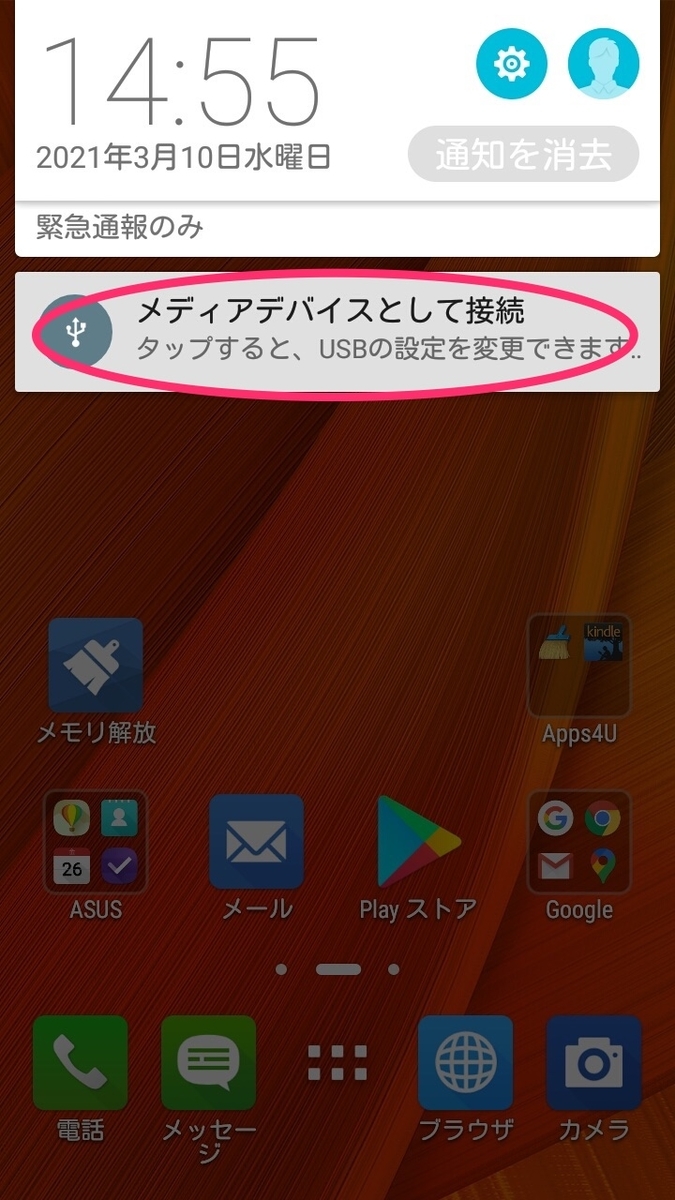
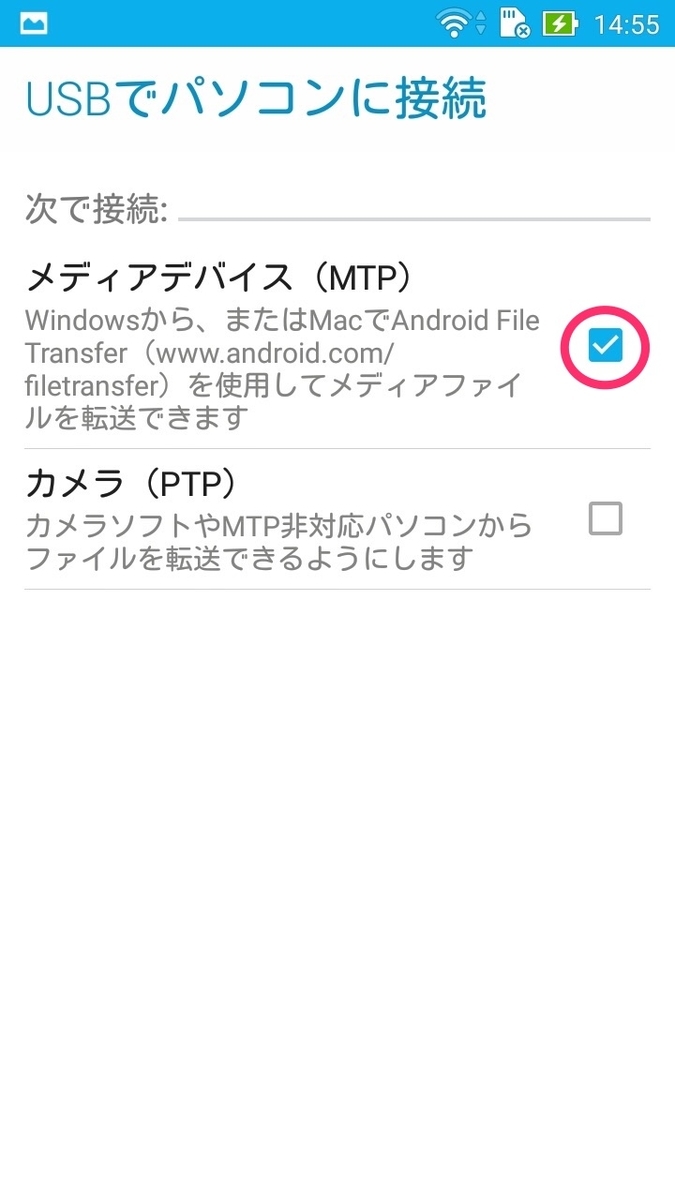
画像や動画、ファイルの場所
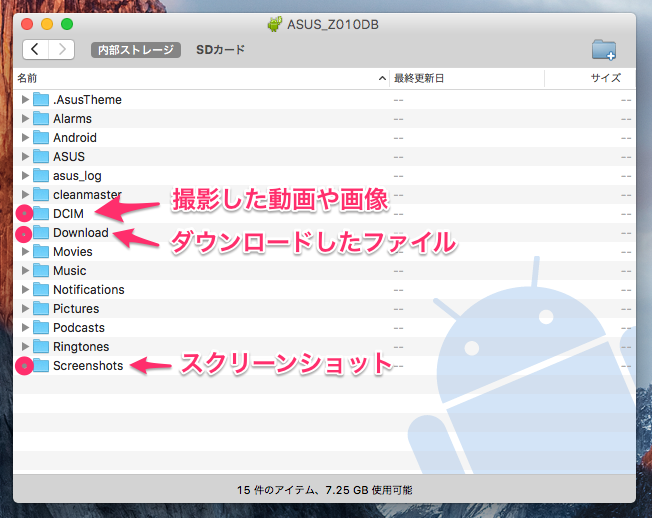
フォルダがズラッと並んでますが、目当てのデータは以下のフォルダにあります。
- 画像や動画 → 『DCIM』
- ダウンロードしたファイル → 『Download』
- スクリーンショット → 『Screenshots』
転送はドラッグ&ドロップ
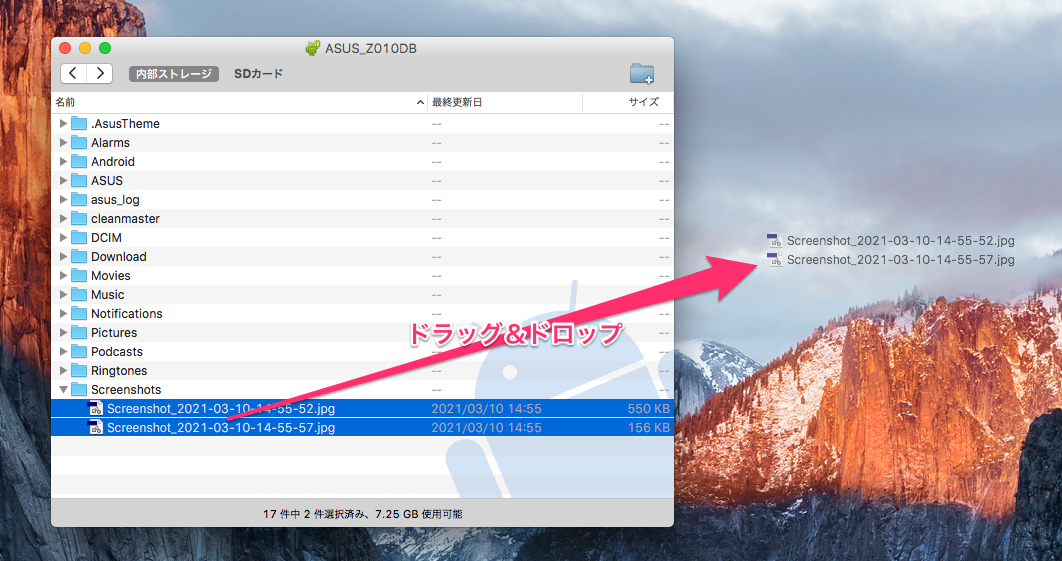
転送方法は簡単。
ファイルを選択してMacの方にドラッグ&ドロップするだけです。
逆をやればAndroid端末の方にデータを転送できます。
以上
リンク
リンク